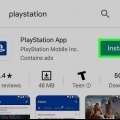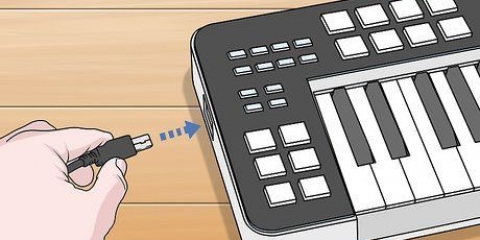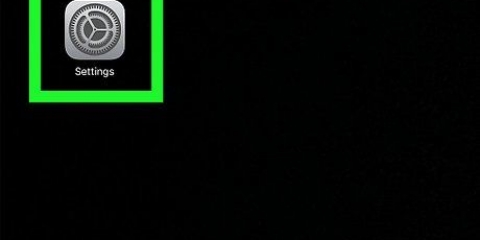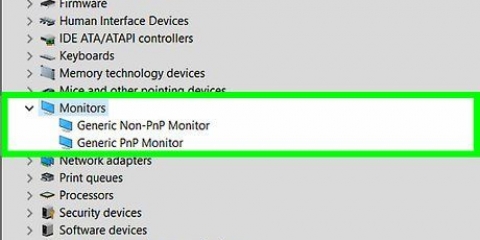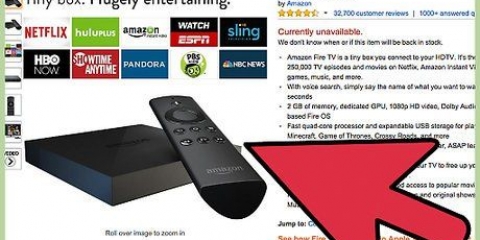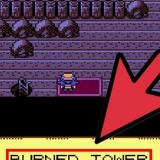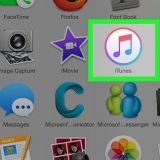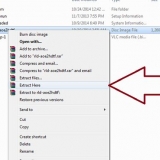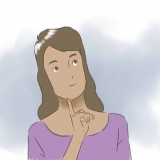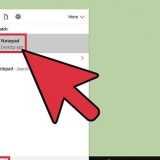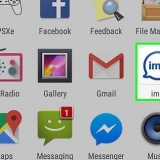Type C/Mini HDMI: Denne type HDMI-port bruges ofte på ældre DSLR-kameraer og videokameraer. Dimensionerne er 10,42 mm x 2,42 mm, hvilket er en del mindre end Type A. Hvis din enhed har denne port, har du en Mini HDMI-C til HDMI-A kabel nødvendig. Type D/Micro HDMI: Endnu mindre end Type C, denne 6,4 mm x 2,8 mm port bruges almindeligvis på små optageenheder såsom GoPro og nogle smartphones. I denne situation har du en Micro HDMI-D til HDMI-A kabel nødvendig.


I Windows skal du trykke på ⊞ vinde+s for at åbne Windows Projector-vinduet, og vælg derefter en mulighed for at vise skærmen på tv`et. Vælg f.eks. for at spejle skrivebordet Duplikere. På en Mac skal skærmen automatisk spejles på tv`et. Hvis dimensionerne ser mærkelige ud, skal du navigere til Æble menu > Systempræferencer > Viser > Skærm og vælg din Displaystativ. Hvis du skal indtaste en bestemt opløsning, skal du vælge i stedet skaleret og indtast den opløsning. 
mac: Gå til Æble menu > Systempræferencer > Lyd > Afslut og vælg dit TV eller HDMI-Afslut. Windows: Højreklik på lydstyrkeikonet i proceslinjen (ved siden af uret), vælg Lydindstillinger og vælg din computers standard lydenhed, hvilket ofte er Højttalere (High Definition Audio) er nævnt i menuen `Vælg din outputenhed`.
DisplayPort: Denne type port understøtter både digital lyd og video i høj opløsning, når den konverteres til HDMI. Se efter porte mærket `DP` eller `DisplayPort`. Hvis du har en DisplayPort på din bærbare eller tablet, kan du bruge en DisplayPort til HDMI-A brug kabel eller adapter. DVI: DVI-udgange transmitterer ikke lyd, men du kan få video i høj kvalitet ved hjælp af en DVI-til-HDMI-A kabel eller adapter. Bemærk, at der er forskellige DVI-portstørrelser, så sørg for at have det rigtige kabel. Tæl antallet af ben i din DVI-port og sammenlign det med de tilgængelige kabler og adaptere. VGA: Hvis du har en gammeldags VGA-port, får du ikke den bedste billedkvalitet på dit TV, især ikke lyd. Du kan dog stadig tilslutte enheden ved hjælp af en VGA til HDMI-A konverter eller adapter. 
De fleste moderne tv`er har mindst én stor (Type A) HDMI-port, som måler 13,9 mm x 4,45 mm. Normalt er der et kabel med et HDMI-A stik i den ene ende og et DVI, DisplayPort eller VGA stik i den anden. Du skal bare sikre dig, at sådanne størrelser nøjagtigt matcher porten på din enhed. En anden mulighed er at købe en mindre adapter/konverter. En adapter forbinder et standard HDMI-stik til HDMI-enden og et standard DVI-, DisplayPort- eller VGA-stik til den anden ende. Det betyder, at du skal bruge to forskellige typer kabler forbundet til en adapter. HDMI-kablet skal også være langt nok til nemt at bygge bro over afstanden mellem enheden og tv`et. Vælg en ledning, der er lidt længere end nødvendigt for at minimere belastningen af ledningen og begge enheder.

Tving ikke stikket ind i porten. Det skal kun passe én vej, og hvis det slet ikke passer, har du måske den forkerte type kabel. Hvis du bruger en adapter til VGA-porte, skal du sandsynligvis matche farven på hvert adapterstik til de tilsvarende lyd- og videoporte på din computer.
I Windows skal du trykke på ⊞ vinde+s for at åbne Windows Projector-vinduet, og vælg derefter en mulighed for at vise skærmen på tv`et. For at spejle skrivebordet skal du f.eks. vælge "Duplikere. På en Mac skal skærmen automatisk spejles på tv`et. Hvis dimensionerne ser mærkelige ud, skal du navigere til Æble menu > Systempræferencer > Viser > Skærm og vælg din Displaystativ. Hvis du skal indtaste en bestemt opløsning, skal du vælge i stedet skaleret og indtast den opløsning nu. 
Hvis både din inputenhed og tv har de korrekte porte, kan du muligvis forbinde de to enheder direkte med et separat stereokabel. Alternativt kan du bruge et lydkabel til at dirigere lyden fra din inputenhed til et separat sæt højttalere i nærheden, der tidligere er tilsluttet dit tv.
Tilslutning af hdmi til et tv
Indhold
Denne vejledning vil lære dig, hvordan du tilslutter forskellige typer videoenheder, inklusive computere, kameraer og spilsystemer, til dit tv`s HDMI-port. HDMI (High-Definition Multimedia Interface) er et velkendt format til overførsel af højkvalitets digital lyd og video mellem enheder. Selvom enheden ikke har en HDMI-port, kan du normalt oprette forbindelsen ved hjælp af et specielt kabel eller en adapter.
Trin
Metode 1 af 2: Tilslutning af en standard HDMI-enhed

1. Find en ledig HDMI-port på dit TV. De fleste moderne tv`er har mindst én stor (Type A) HDMI-port, som måler 13,9 mm x 4,45 mm. Disse porte omtales almindeligvis som `HDMI`. Hvis der er mere end én port, er hver port nummereret (f.eks. HDMI 1, HDMI 2).
- Nogle tv`er har også HDMI-porte på forsiden eller siden.

2. Sørg for, at du har det rigtige HDMI-kabel. Hvis enheden har den samme størrelse HDMI-port som dit TV (Type A/13,99 mm x 4,45 mm), så behøver du kun et standard HDMI Type A-kabel, som har det samme 19-bens stik på begge sider. Nogle enheder (ofte kameraer og bærbare medieafspillere) har dog mindre HDMI-porte, hvilket betyder, at du skal bruge en anden type kabel:

3. Tilslut den ene ende af kablet til enheden. Tænd for den enhed, du vil tilslutte til tv`et, og sæt derefter forsigtigt den tilsvarende ende af kablet i HDMI-porten.
Du bør kun kunne indsætte HDMI-stikket i porten i én retning. Forsøg aldrig at tvinge stikket ind i porten, da dette kan beskadige både stikket og enheden.

4. Tilslut den anden ende af kablet til tv`et. Tænd for tv`et, hvis du ikke allerede har gjort det, og tilslut derefter kablet korrekt. Hvis dit tv har flere HDMI-porte, skal du notere det HDMI-portnummer, du bruger.

5. Skift til HDMI-kilden på dit TV. Brug knappen KILDE eller INPUT på dit tv eller fjernbetjening for at vælge HDMI-porten. Normalt skal du trykke på den et par gange, indtil du når det rigtige portnummer. Når du når den korrekte kilde, bør du se enhedsbilledet på skærmen.

6. Før lyden fra din computer gennem tv`et (valgfrit). Hvis du har en computer tilsluttet tv`et og vil sikre dig, at lyden kommer gennem tv`ets højttalere, skal du gøre følgende:
Metode 2 af 2: Tilslutning af en anden enhed til tv`ets HDMI-port

1. Find ud af, hvilke porte på din enhed der er HDMI-kompatible. Hvis dit tv har HDMI, men din spillekonsol, computer eller anden gadget ikke har det, kan du normalt stadig oprette forbindelse med en adapter, der konverterer en eksisterende port til HDMI Type A (standard). Du kan finde HDMI-adaptere/kabler til følgende typer porte:
- Nogle enheder, inklusive Microsoft Surface, har en mini DisplayPort i stedet for standardstørrelsen. I dette tilfælde har du en DisplayPort Mini til HDMI-A kabel eller adapter påkrævet.

2. Vælg det rigtige kabel eller adapter.

3. Tilslut HDMI-A-stikket til en port på tv`et. Tænd for tv`et, hvis du ikke allerede har gjort det, og tilslut derefter kablet korrekt. Hvis dit tv har flere HDMI-porte, skal du notere det HDMI-portnummer, du bruger.

4. Tilslut den anden ende af kablet til enheden eller adapteren. Hvis du er en HDMI til andre-kabel, tilslut det nu til den tilsvarende port. Hvis du har købt en adapter, skal du slutte den anden ende af HDMI-kablet til HDMI-siden af adapteren og derefter slutte denne adapter til enheden ved hjælp af det passende kabel (DVI, DisplayPort eller VGA) til den pågældende enhed.

5. Skift til HDMI-kilden på dit TV. Tænd først den anden enhed, hvis du ikke allerede har gjort det, og brug derefter knappen `SOURCE` eller `INPUT` på dit tv eller fjernbetjening til at vælge HDMI-porten. Normalt skal du trykke på den et par gange, indtil du når det rigtige portnummer. Når du når den korrekte kilde, bør du se enhedsbilledet vises på skærmen.

6. Tilslut lyden separat, hvis det er nødvendigt. Hvis du ikke bruger DisplayPort, skal du normalt bruge et separat kabel til at streame lyd til dit TV.
Tips
- Hvis du ikke kan se billedet på TV`et, skal du kontrollere porten og/eller stikket for snavs og korrosion. Forudsat at almindelig rengøring ikke virkede, kan du bruge kontaktvæske. Brug meget lidt og undgå kortslutninger ved at sikre, at der ikke er for meget af det mellem kontakterne.
- Ingen grund til at købe et dyrt HDMI-kabel. Da signalet er digitalt, vil det enten virke eller ej, og forskellen i kvalitet mellem et billigt og dyrt kabel er ubetydelig.
- Bemærk, at du muligvis skal bruge en boosterboks eller aktivt kabel, hvis du vil sende et 1080p-signal over 7,6 m eller et 1080i-signal over 14,9 m. Begge muligheder kræver, at en ekstern strømkilde tilsluttes en stikkontakt.
Artikler om emnet "Tilslutning af hdmi til et tv"
Оцените, пожалуйста статью
Lignende
Populær